Mindannyian tudjuk, hogy van egy csomó tenni kell a Recovery Mode MAC Systems. Míg a közüzemi nem segít a felhasználók egyre legtöbb rendszer, ez nagyban hozzájárult őket mentéséről adataikat, valamint más fontos információkat. Mert azok, akik nem sokat tudnak a Mac Recovery Mode eltekintve alapvető funkciókat, ez a cikk segít nekik 10 ismeretlen funkciókat, amelyek segíthetnek a szert több funkció a saját felhasználói mód. A felhasználóknak meg kell megjegyezni, hogy ezek a funkciók javítását célzó MAC tapasztalata a felhasználók és jöhet teljesítése közben az alapfunkciók mellett más alkalmazásokat használ.
1) Telepítse újra MAC OS X
Szinte minden MAC felhasználó tudja, hogy a Recovery Mode segíti a telepítést, és újra telepítési folyamat az OS X a Mac. Ez úgy történik, mint a hasznosítási mód letölti az OS X telepítő fájlokat az online értékesítő, ha a felhasználó nem rendelkezik helyileg az első helyen. Ez hatékony, mint a fájlok nem vesznek olyan helyet, és a hagyományos felhasználói nem néz szembe azzal a baj a vadászat egy operációs rendszer lemezét. Mellett, a Mac hasznosítási mód is letölti up-to-date telepítési fájlokat, így a felhasználóknak nem kell vesztegetni az alapvető alkalommal telepíti az operációs rendszer, amikor csak kapcsolja be a rendszert. Ez az, ahol az Apple adta Microsoft komoly verést.
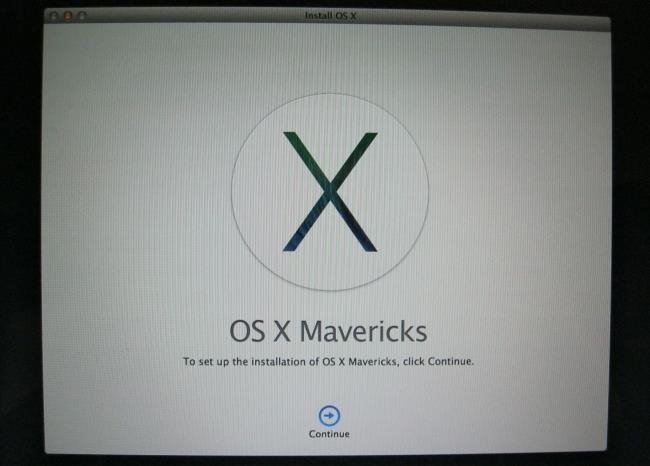
2) vissza a rendszer a Time Machine Backup:
További vonzó tulajdonsága a hasznosítási mód a MAC rendszerek az a lehetősége, hogy a felhasználók egyszerűen visszaállítása MAC egy Time Machine mentést. Ez ment nekik, hogy baj újratelepíteni a teljes OS X. Ez a nevezhető egyenértékű helyreállítása rendszer kép egy másik operációs rendszert. A felhasználók azonban szükség lenne egy külső tároló lemez, amelyen a backup image, hogy jött létre a rendszeren. Ez arra szolgál, mint egy nagyon hasznos funkció azok számára, akik keresik, hogy mentse a kritikus időben közben a MAC rendszerek.
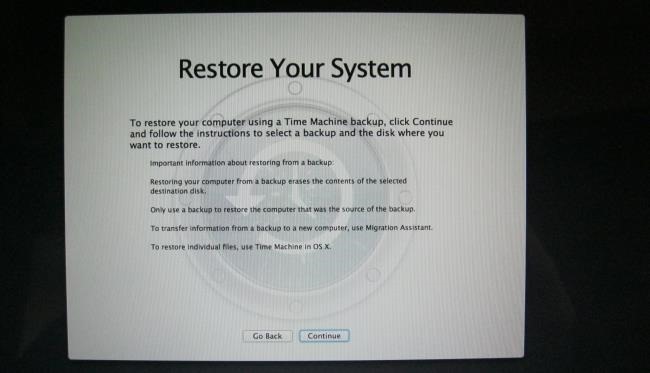
3) A Web böngészése:
Ez az egyik jellemzője a Mac Recovery Mode, ami igazán különlegessé teszi. Képzeld el, hogy nem indul a MAC megfelelően, és nincs segítség rendelkezésre környéke. Ki az egyik fordulni az adott forgatókönyv? Akár hiszed, akár nem, a Mac hasznosítási mód lehetővé teszi a böngészést az interneten. Az „Online súgó” linkre irányítja a felhasználót, hogy az Apple dokumentációs oldalon keresztül a Safari webböngésző. A felhasználók azonban túlmutatnak a weboldalt, és keresse fel bármelyik weboldalt akarnak. Ez különösen hasznos a forgatókönyv, ahol nem tud elindulni a MAC és szeretné keresni valamilyen hibaelhárítási információk.
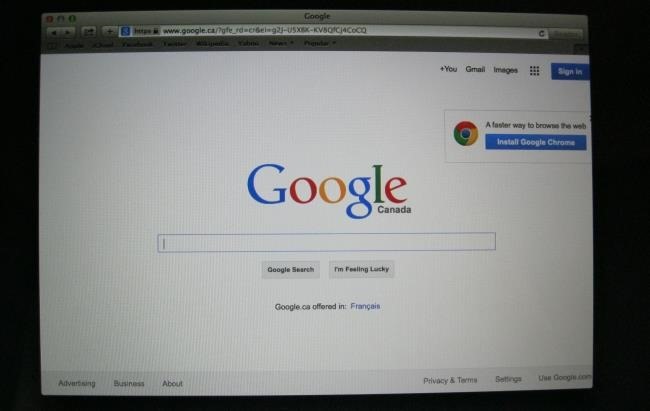
4) kezelése Lemezek:
Egy másik hasznos tulajdonsága a Mac Recovery Mode MAC rendszerek a lehetőséget a felhasználók számára, hogy tudják kezelni a lemezeket. Disk Utility lehetőséget nyit a „Disk Utility” opció, amely egyébként is elérhetik a MAC OS X Ez segít a felhasználóknak, hogy partíciót a lemezen, formázza őket, őket beolvasni a hibákat és vírusokat, tisztítsa, és állítsa őket fel RAID konfigurációban. Azok számára, akik szeretnének szerkeszteni válaszfalak kívülről való MAC OS, Mac Recovery módban a válasz. A felhasználók kerülnek a baj a letölteni semmilyen speciális eszköz, ezt a funkciót.
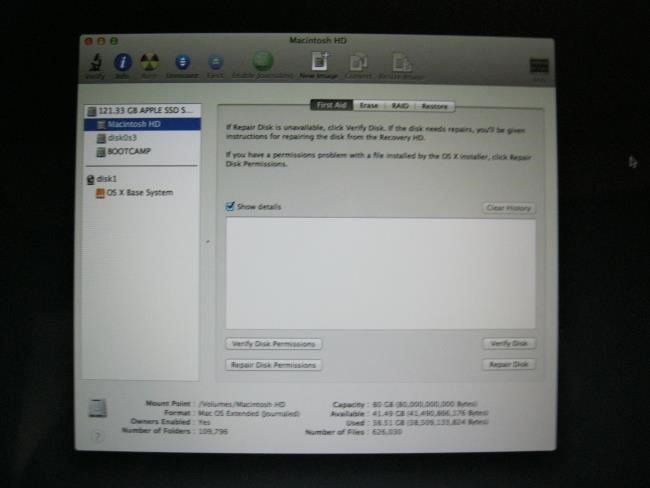
5) Válassza ki a Default Startup Disk:
A felhasználók használhatják ezt a lehetőséget a Mac Recovery Mode megérinti az Apple menü a bár a tetején a képernyő, és válassza Startup Disk eléréséhez a „Choose Startup Disk eszköz”. Ezt az eszközt lehet használni, hogy válassza ki az alapértelmezett lemez indításakor a MAC és segít, ha valaki szeretne újraindítani a többi operációs rendszer. Mert azok, akik bármely más operációs rendszer mellé MAC OS X, ez lehet egy hasznos funkció.
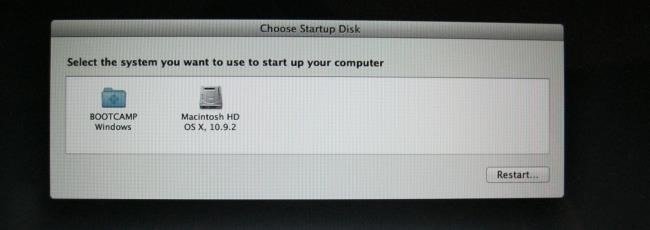
6) hozzáadása vagy eltávolítása EFI Firmware Jelszó:
Ez lehetővé teszi a felhasználó számára firmware jelszót a MAC rendszerek. Ez hasonlóan működik egy BIOS jelszót vagy UEFI jelszavát Linux. Felhasználók kell, hogy érintse meg a Utilities menüben található a tetején a képernyőn, és válassza ki a „Firmware Password Utility” opciót elérni az adott eszközt. Az előnyeit, hogy a firmware jelszót tartalmazza a megelőzés a MAC elinduljon egy másik merevlemezre vagy külső tároló eszközt. Ez kiküszöböli a valószínűsége, betöltöttük a MAC OS jogosulatlan. Ha keres, hogy távolítsa el a firmware jelszót, akkor lehet elérni innen is.
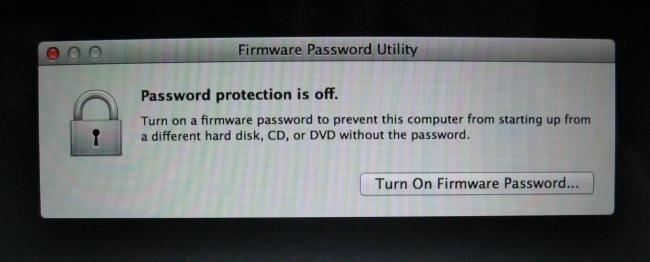
7) Access Network Tools oldhatja Csatlakozás:
A felhasználók a Network Utility lehetőséget, hogy nyissa ki a hálózati diagnosztikai eszközt, mivel olyan grafikus felület érdekében ellenőrizze a hálózati kapcsolatot információkat. Parancsok, mint a „netstat”, „ping”, „keresés”, „traceroute”, „whois”, „ujj” és a port scan közművek lehet segítséget a felhasználók számára a Mac Recovery Mode. Ezek nélkülözhetetlenek ahhoz, hogy elhárításához Internet csatlakozási problémák. A felhasználók felnéz az interneten, hogy többet megtudni a funkcióját ezeket a parancsokat.
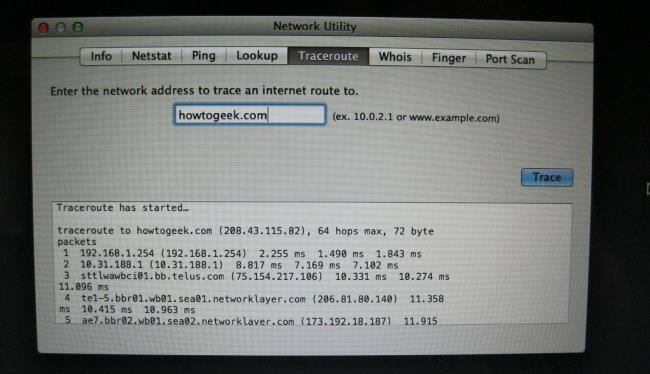
8) Nyisson meg egy terminált:
Ez a funkció arra kéri a fejlett MAC felhasználók számára. Tól Utilities> Terminál, felhasználók egy speciális hibaelhárítási azok MAC rendszerek. A felhasználóknak meg kell megjegyezni, hogy a MAC OS X használja a bash, amely hasonló ahhoz, amit a Linux disztribúciók is csinál jó ideje.
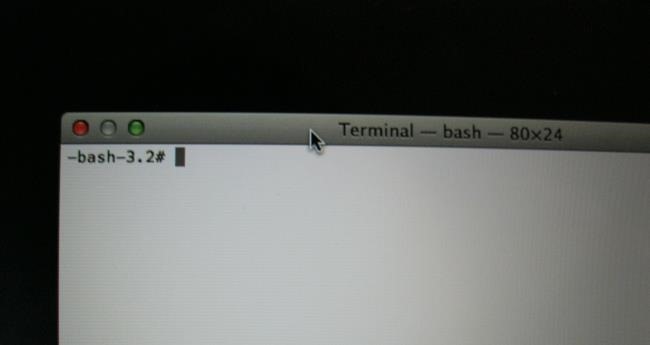
9) Segít a Startup meghajtó problémák:
Recovery Mode akkor hasznos, ha a rendszerindító meghajtó problémákkal kell szembenéznie, vagy ami még rosszabb, törölte. A Mac Internet Recovery a Recovery Mode, meg lehet kezdeni a MAC közvetlenül a szervereket az Apple, és ez nyújt gyors teszt a tárolás és a merevlemezen, hogy ellenőrizze a meglévő hardver problémák.
10) Több böngésző beállításai:
A győzelem a Recovery Mode MAC abban a tényben rejlik, hogy segít nekünk több böngésző lehetőséget, mivel magában foglalja a Safari böngésző hivatkozásokat, hogy a honlapon az Apple, amely lehet további segítséget nyújt a felhasználóknak. Azonban plug-inek és egyéb bővítmények nem lehet hozzá a változat szerepel a Recovery Mode.
Mint látjuk fent Recovery Mode a MAC rendszerek sokkal több, mint teljesítő egyszerű funkciókat. A hangsúly a kapcsolatot, és a hibaelhárítás, a Recovery Mode kínál sok a MAC felhasználók számára, és így javítja az általános tapasztalat. Összefoglalva az aspektusa a funkciók a fent felsorolt, azt mondhatjuk, hogy az Apple a felhasználóknak nem kell aggódnia, a munkájuk felborulásának ameddig tudják használni a Recovery Mode a saját javukra.
Ha elvesztette a számítógépen tárolt adatokat sajnos, ne aggódj! Még mindig van esély, hogy az elveszett adatokat vissza. Hasznosítási fájlok számítógépről, akkor még egy próbát a következő eszközt.

- Elveszett vagy törölt fájlok, fotók, hang, zene, e-maileket bármilyen tárolóeszközt hatékonyan, biztonságosan és teljesen.
- Támogatja adatmentés Lomtár, merevlemez, memóriakártya, flash meghajtó, digitális fényképezőgép és videokamera.
- Támogatja, hogy visszaszerezze adatok hirtelen törlés, formázás, merevlemez korrupció, vírus támadás, a rendszer összeomlik a különböző helyzetekben.
- Preview visszanyerése előtt lehetővé teszi, hogy a szelektív hasznosítás.
- Támogatott operációs rendszerek: Windows 10-hez / 8/7 / XP / Vista, Mac OS X (Mac OS X 10.6, 10.7 és 10.8, 10.9, 10.10 Yosemite, 10,10, 10,11 El Capitan, 10,12 Sierra) az iMac, MacBook, Mac Pro, stb
számítógép problémák
- Computer Crash problémák +
- Képernyő Hiba Win10 +
- Problémák Issue of Computer +
-
- Számítógépes szokás Sleep
- Nem indul, míg a különböző OS?
- Engedélyezze visszaállítása opció
- Problémák a „Hozzáférés megtagadva Error”
- Alacsony memória hiba
- Hiányzó DLL fájlok
- PC nem áll le
- Error 15 fájl nem található
- Tűzfal nem működik
- Nem lehet belépni a BIOS
- Számítógépes Overheat
- Unmountable rendszerindító kötet Error
- AMD Gyors Stream Error
- „Fan Noise túl hangos” kérdés
- Shift gomb nem működik
- Nincs hang a számítógép
- „Tálca Eltűnt” Error
- Lassú számítógép Futás
- A számítógép automatikusan újraindul
- Számítógép nem kapcsol be
- Magas CPU használat a Windows
- Nem lehet csatlakozni a WiFi
- 'Hard Disk Bad Sector'
- Merevlemez nem detektálja?
- Nem lehet csatlakozni az Internet Windows 10
- Nem tud belépni a Csökkentett mód a Windows 10






